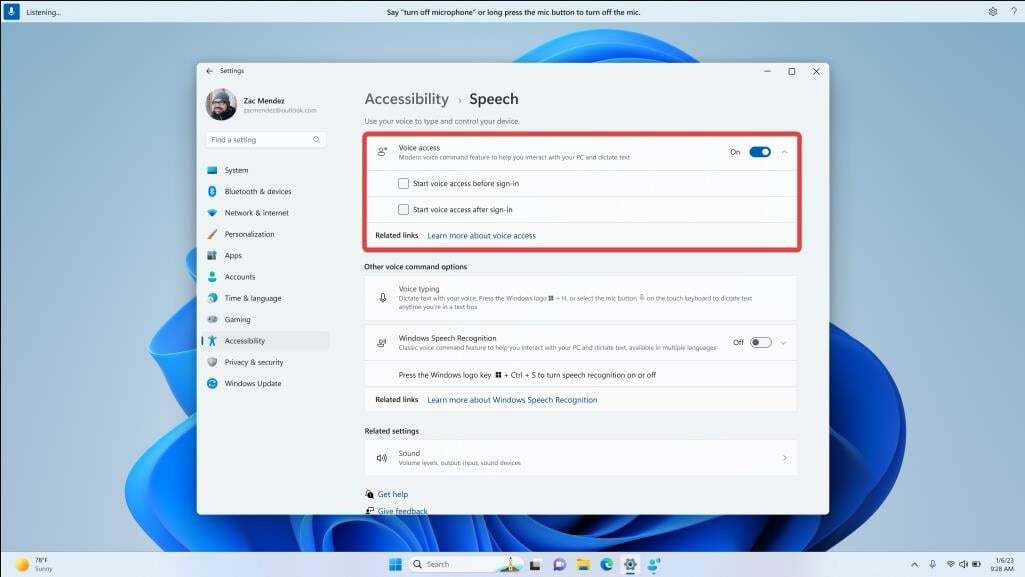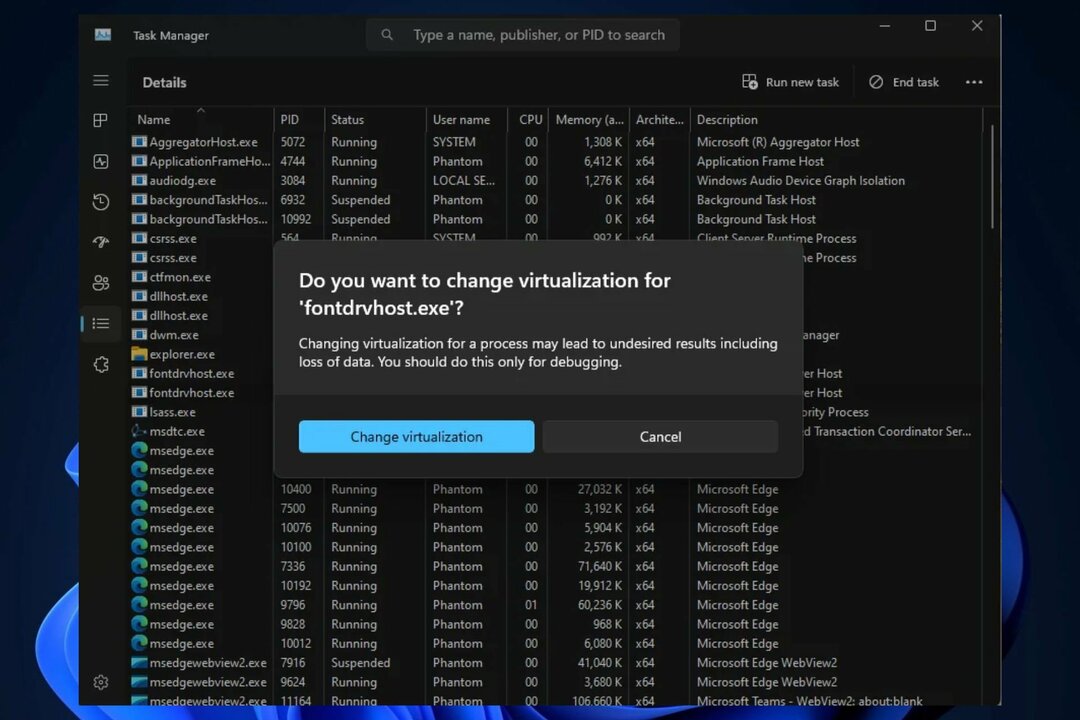Списък с тествани решения за коригиране на грешка 0x800706be в Windows Update
- The 0x800706be грешка не позволява на потребителите инсталиране на актуализации на Windows.
- Това може да се дължи на повредени записи в системния регистър или проблемни системни файлове, наред с други проблеми.
- За да коригирате нещата, стартирайте вградения инструмент за отстраняване на неизправности, решете проблеми с регистъра или опитайте другите методи, изброени по-долу.

хИНСТАЛИРАЙТЕ КАТО КЛИКНЕТЕ ВЪРХУ ИЗТЕГЛЯНЕ НА ФАЙЛА
Този софтуер ще поправи често срещани компютърни грешки, ще ви предпази от загуба на файлове, зловреден софтуер, хардуерен срив и ще оптимизира вашия компютър за максимална производителност. Коригирайте проблемите с компютъра и премахнете вирусите сега в 3 лесни стъпки:
- Изтеглете Restoro PC Repair Tool който идва с патентовани технологии (наличен патент тук).
- Кликнете Започни сканиране за да намерите проблеми с Windows, които може да причиняват проблеми с компютъра.
- Кликнете Поправи всичко за отстраняване на проблеми, засягащи сигурността и производителността на вашия компютър.
- Restoro е изтеглен от 0 читатели този месец.
Повечето потребители на Windows осъзнават важността на редовните актуализации и защо е наложително да изтеглите най-новите от тях възможно най-рано. Въпреки това, няколко потребители съобщиха, че са получили 0x800706be Грешка в Windows Update.
Грешката предотвратява инсталирането на актуализациии може да доведе до други нестабилности. Един потребител съобщи, че е получил грешката, последвана от увеличено време за зареждане. Така че, нека разберем всичко за 0x800706BE грешка и решенията, които са работили за потребителите.
Какво означава грешка 0x800706be?
Обикновено това е грешка в Windows Update, която сочи към повредени системни файлове или други проблеми със системата.
Грешката може да се появи и в няколко приложения, например Excel или дори инсталираните драйвери и устройства, като поправките във всички тези случаи са различни в зависимост от основната причина.
Къде другаде мога да намеря код за грешка 0x800706be?
- Събитие за неуспешно заснемане на медия 0x800706be – Известен също като 0x800706BE Камера код на грешка. Свързан код за спиране е 0xa00f4271, и може да се коригира с помощта на специалния Отстраняване на неизправности в Windowsер. Може също да попаднете на 0x800706be микрофон грешка.
- Грешка в Minecraft 0x800706be – Но е безопасно да се каже, че грешка 0x800706BE може да порази повече игри на Xbox, както и самото приложение.
- 0x800706be в отдалечен работен плот – Може да изпитате Грешка при RDP удостоверяване 0x800706be и подобни, ако Отдалечен работен плот приложението е лошо конфигурирано.
- Грешка при инсталиране 0x800706be на Windows 11, 10, 7 – Както можете да видите, всички базирани на Microsoft операционни системи от Windows 7 до новия Windows 11 и всичко в между – включително конкретни версии на Windows 10 като 1803 или 1809 – могат да бъдат засегнати от тази актуализация на Windows грешка.
- Грешка в Excel 0x800706BE – Много потребители също съобщиха за грешката с Excel и актуализирането или повторното инсталиране на приложението трябва да коригира нещата.
- Възникна грешка при удостоверяване с код 0x800706be – Сканирайте системния регистър, както сме показали в нашето първо решение по-долу, за да поправите това.
Как да поправя код на грешка 0x800706BE?
- Какво означава грешка 0x800706be?
- Къде другаде мога да намеря код за грешка 0x800706be?
- Как да поправя код на грешка 0x800706BE?
- 1. Сканирайте регистъра
- 2. Изчистете папката за разпространение на софтуер
- 3. Стартирайте вградения инструмент за отстраняване на неизправности
- 4. Нулирайте компонентите на Windows Update
- 5. Инсталирайте актуализацията ръчно
Преди да изпробвате леко сложните решения, ето няколко бързи трика и заобиколни решения за коригиране на нещата:
- Рестартирайте компютъра и след това опитайте да инсталирате актуализацията.
- Прекратете всички некритични програми и процеси. В някои случаи фонов процес или приложение е в конфликт с процеса на актуализиране и прекратяването му свърши работа.
Ако те не работят, опитайте следните методи, за да стартирате нещата.
1. Сканирайте регистъра
- Кликнете Изтегли На Официален уебсайт на CCleaner за да получите съветника за настройка.
- Отвори Помощник за настройка на CCleaner и следвайте инструкциите на екрана, за да го инсталирате.
- Стартирайте CCleaner и навигирайте до Регистър от навигационния панел вляво.

- Проверете всички записи за най-стриктно сканиране и след това щракнете върху Сканиране за проблеми.

- След като сканирането приключи, щракнете върху Прегледайте избраните проблеми.

- Когато бъдете помолени да направите резервно копие на Регистър, препоръчваме да кликнете върху да.

- Изберете място за съхранение на архива и след това щракнете върху Запазване.

- След като сте готови, щракнете върху Коригиране на всички избрани проблеми бутон.

Грешката 0x800706be може да се дължи на повредени записи в системния регистър. Като такова, сканирането на системния регистър с помощни програми за почистване (или поправка) на системния регистър може да реши проблема.
Windows не включва вградена програма за почистване на системния регистър, но има много програми на трети страни системни оптимизатори които включват инструменти за поправка на системния регистър.
CCleaner е един инструмент за почистване на регистър с огромна потребителска база. Можете безпроблемно да сканирате системния регистър с безплатен софтуер CCleaner и да коригира повечето проблеми с него.

CCleaner
Почистете компютъра си, който заслужава, и оставете този инструмент да реши повечето от проблемите ви.
2. Изчистете папката за разпространение на софтуер
- Тип Windows + д за да отворите File Explorer, поставете следния път в адресната лента и натиснете Въведете:
C:\Windows\SoftwareDistribution\Изтегляне
- Сега, натиснете Ctrl + А за да изберете всички файлове тук и натиснете Дел.

- Изберете подходящия отговор, в случай че се появи подкана за потвърждение.
Експертен съвет:
СПОНСОРИРАНА
Някои проблеми с компютъра са трудни за справяне, особено когато става въпрос за повредени хранилища или липсващи файлове на Windows. Ако имате проблеми с коригирането на грешка, системата ви може да е частично повредена.
Препоръчваме да инсталирате Restoro, инструмент, който ще сканира вашата машина и ще идентифицира каква е грешката.
Натисни тук за да изтеглите и започнете да поправяте.
След като сте готови, рестартирайте компютъра и опитайте да инсталирате актуализацията, която по-рано даде грешка 0x800706be.
3. Стартирайте вградения инструмент за отстраняване на неизправности
Вграденият инструмент за отстраняване на неизправности понякога може да бъде решението на проблемите.
- Натиснете Windows + аз да отвориш Настройкии щракнете върху Актуализация и сигурност.

2. Избирам Отстраняване на неизправности отляво и щракнете върху Допълнителни инструменти за отстраняване на неизправности.

3. Кликнете върху Актуализация на Windows влизане тук и след това на Стартирайте инструмента за отстраняване на неизправности бутон.

4. Сега изберете подходящия отговор или следвайте инструкциите на екрана, за да завършите процеса.
- 5+ най-добри инструмента за възстановяване на актуализации на Windows за Windows 10/11
- Имаше някои проблеми при инсталирането на актуализации
- Поправка: Грешка при актуализиране 0x8024001e на Windows 10/11
- Не може да се актуализира Windows 10/11 поради грешка 0x800706ba
- Не можете да актуализирате Windows 10/11 поради грешка 0x800706ba? Опитайте тази
4. Нулирайте компонентите на Windows Update
Друг ефективен начин за коригиране на 0x800706be Грешка в Windows Update е да нулирайте компонентите на Windows Update.
Процесът обикновено е бърз и може да коригира широк набор от грешки, възникнали при актуализирането на операционната система. В случай, че и това не работи, вероятно проблемът е в наличната версия, но винаги можете да я изтеглите ръчно.
5. Инсталирайте актуализацията ръчно
- Отидете на Каталог на Microsoft Update, Влез в KB (База знания) номер за проблемната актуализация в полето за търсене и натиснете Въведете.

- Сега щракнете върху Изтегли бутон до актуализацията, която най-добре отговаря на вашата система.

- Кликнете върху връзката, която се появява в новия прозорец.

- След като го изтеглите, щракнете двукратно върху файла, за да стартирате Самостоятелна инсталационна програма за Windows Update.

- Сега следвайте инструкциите на екрана, за да завършите процеса.
Това е! Трябва да отнеме известно време, но след като сте инсталирали ръчно проблемната актуализация, тези, които следват, трябва да се инсталират безпроблемно, без да създават грешки.
Освен това разберете най-добрите инструменти за поправка на Windows Update за автоматично отстраняване на подобни проблеми.
Ако знаете други методи за коригиране на грешката 0x800706be, уведомете ни в раздела за коментари по-долу.